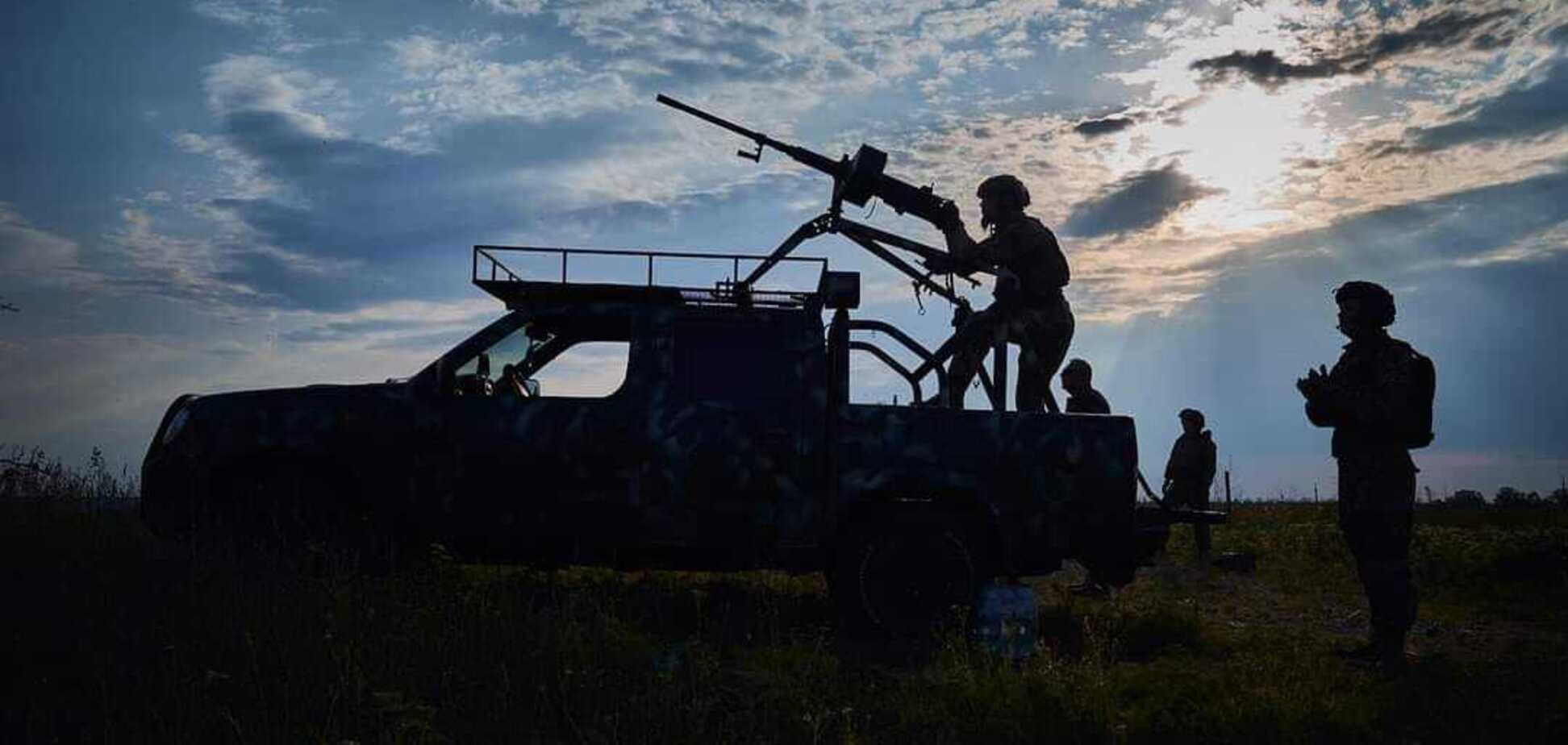Как просматривать сайты в Google Chrome без подключения к интернету
Виртуальный мемориал погибших борцов за украинскую независимость: почтите Героев минутой вашего внимания!
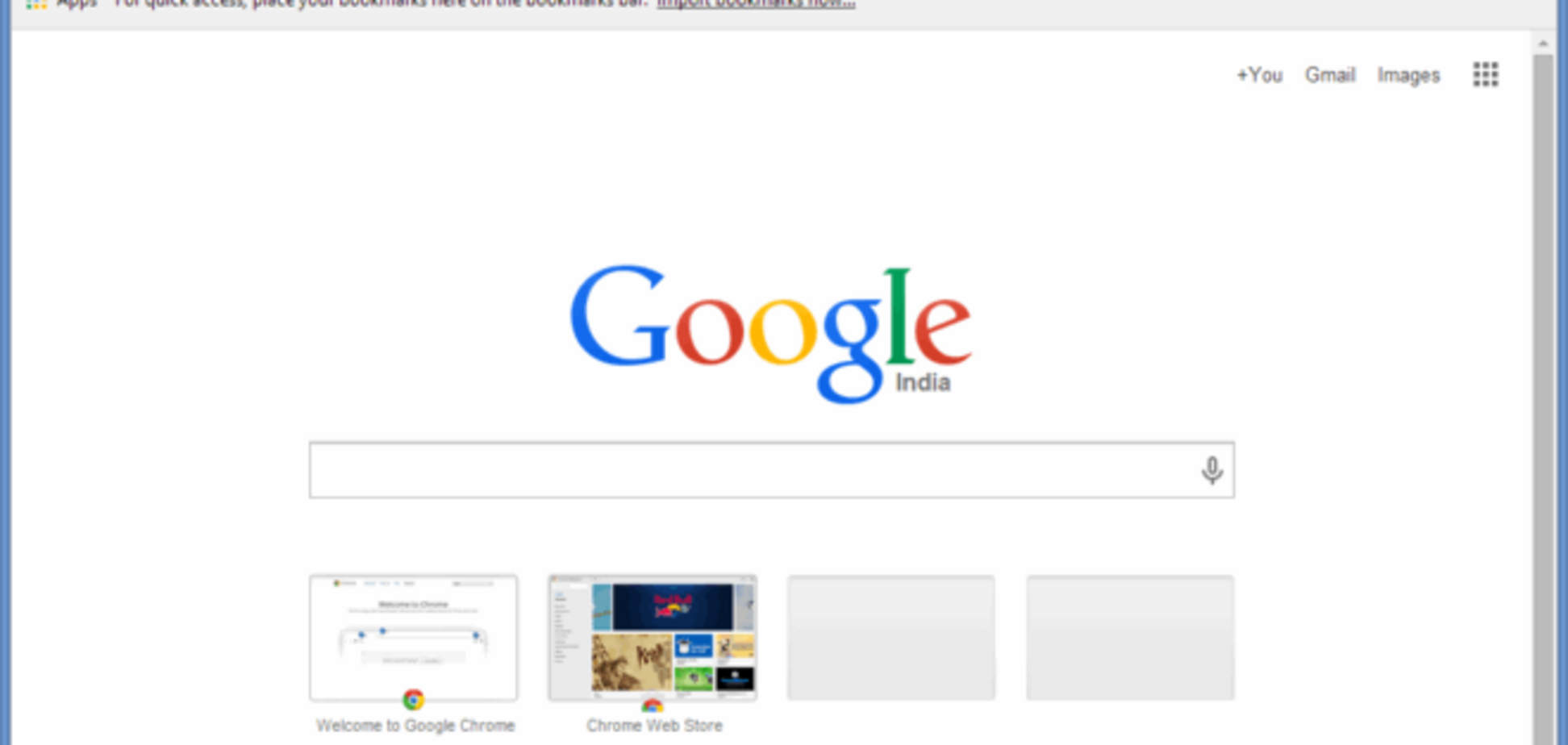
Браузер Google Chrome при посещении любой страницы сохраняет её копию в кэше на жёстком диске. Предлагаем вам узнать простой способ отображения этой копии при работе в офлайне.
Каждый раз, когда вам необходимо просмотреть какую-либо страницу в Сети, ваш браузер посылает запрос на соответствующий сервер, а затем загружает нужное содержимое. Если же подключение к Сети в данный момент отсутствует, то вы увидите сообщение о невозможности отображения этой страницы.
Самое обидное, что это происходит даже тогда, когда вы пытаетесь просмотреть страницу, которую уже посещали и всё содержимое которой имеется в кэше на жёстком диске. Однако есть возможность научить браузер Google Chrome извлекать это содержимое и правильно отображать страницы даже без подключения к Сети.
Читайте: Опубликованы ссылки, по которым Google узнает все о пользователях
Для активации этой опции вам понадобится открыть страницу с экспериментальными настройками браузера. Для этого введите в адресной строке chrome://flags/ и нажмите ввод. После этого найдите и включите опцию под названием "Показывать кнопку для загрузки локальной неактивной копии". Перезапустите браузер.
Теперь, когда вы захотите в офлайне просмотреть одну из ранее посещённых страниц, вы увидите стандартное уведомление о невозможности её загрузки, а рядом новую кнопку "Открыть сохранённую копию". При её нажатии будет загружена имеющаяся копия, сохранённая на жёстком диске при предыдущем посещении сайта.
Читайте: Из-за ошибки Google в открытый доступ попали личные данные пользователей
Как правило, локальная копия не слишком будет отличаться от оригинала, так как Google Chrome кэширует HTML, изображения, JavaScript и CSS. Однако, если страница имеет сложную структуру, встроенное видео или другое мультимедийное содержимое, то оно, разумеется, показано не будет.
Данная функция пригодится всем пользователям, которые имеют нестабильное подключение к Сети или вынуждены периодически работать в офлайне. Теперь вы сможете в любой момент загрузить страницу, которую уже открывали ранее, и дочитать статью независимо от наличия подключения к Сети.